Uns interessiert der Grund, warum Sie diesen Artikel eingegeben haben, entweder weil Sie haben Ihre WhatsApp-Nachrichten versehentlich gelöscht oder aufgrund eines Fehlers Ihres Mobilgeräts. In diesem Leitfaden werden wir es Ihnen beibringen So stellen Sie Ihre WhatsApp-Nachrichten wieder her, lesen Sie aufmerksam weiter, damit Sie lernen, wie es geht.
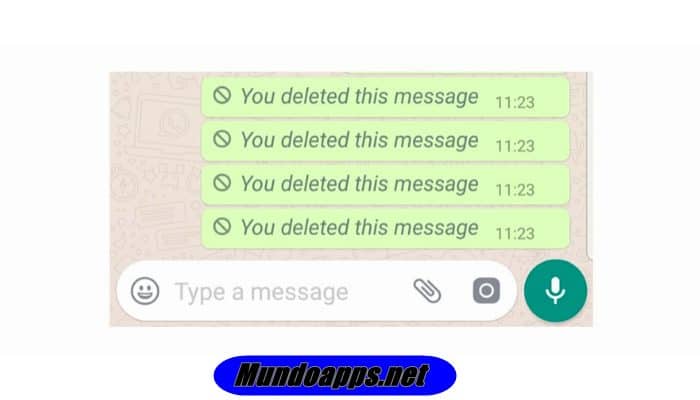
Top 2 Methoden zum Wiederherstellen gelöschter WhatsApp-Nachrichten auf dem iPhone
Lesen Sie: So erstellen Sie Emojis für WhatsApp. TUTORIAL 2020
Manche Leute können WhatsApp-Nachrichten löschen aus Versehen oder aufgrund eines Problems auf Ihrem Telefon, und dies kann ein ernsthaftes Problem darstellen, da sie anscheinend nicht gelöscht werden können. Viele relevante Gespräche und Dateien sind verloren gegangen, weil die Leute sich nicht bewusst waren, dass Lösungen verfügbar.
Die gute Nachricht ist, dass Sie immer noch können lesen oder abrufen, und es wird sehr einfach sein, optimale Ergebnisse zu erzielen, solange Sie sich die Zeit nehmen, die unglaublichen Lösungen auf . kennenzulernen So stellen Sie gelöschte WhatsApp-Nachrichten auf dem iPhone hier wieder her.
1. Kostenlose Möglichkeiten zum Wiederherstellen gelöschter WhatsApp-Nachrichten auf dem iPhone
1.1 WhatsApp-Nachrichten aus iCloud-Backup wiederherstellen
Die Cloud-Technologie ist zu einer großartigen Möglichkeit für Menschen geworden, Dinge zu sichern. Deshalb sprechen wir zuerst darüber kostenlose Methode, da es eine der einfachsten Möglichkeiten ist, WhatsApp-Nachrichten kostenlos wiederherstellen.
- Schritt 1: Überprüfen Sie, ob Sie die automatische Sicherung aktiviert haben, indem Sie auf gehen Einstellungen> Chat> Chat-Backup.
- Schritt 2: Deinstallieren Sie die WhatsApp-Anwendung und stellen Sie sicher, dass Sie Ihre Telefonnummer nach der Neuinstallation überprüfen.
- Schritt 3: Einfach anklicken Stellen Sie den Chat-Verlauf wieder her und es werden gelöschte WhatsApp-Nachrichten wiederhergestellt einmal der Prozess von Wiederherstellung.
Notiz: Bevor du einen gemacht haben solltest WhatsApp-Nachrichten in iCloud sichern oder haben die angepasst automatische Sicherung.
2. Gelöschte WhatsApp-Nachrichten auf dem iPhone mit D-Back wiederherstellen – Effektiv und zuverlässig (kompatibel mit iOS 12/13/14)
2.1 Gelöschte WhatsApp-Nachrichten auf dem iPhone ohne Backup wiederherstellen
Jawohl Sie haben Ihr Gerät nicht in iTunes gesichert regelmäßig oder Sie haben die automatische Backup-Funktion in iCloud nicht aktiviert, könnten Sie sich ein wenig Sorgen machen. In dieser Situation benötigen Sie eine Datenwiederherstellungssoftware von Drittanbietern.
IMyFone D-Back Datenrettung für iPhone ist eins leistungsfähiges Werkzeug von Wiederherstellung zum Abrufen von WhatsApp-Nachrichten eliminiert ohne Backups.
Das von Cult of Mac und Payetteforward anerkannte Programm hat mehr als 2 Millionen Benutzer in mehr als 200 Ländern auf der ganzen Welt bedient. Überprüfen Sie weitere Funktionen dieses Tools:
Haupteigenschaften:
- Wiederherstellen / Wiederherstellen von Textnachrichten, Audionachrichten, Fotos und Videos in WhatsApp-Chats.
- Neben WhatsApp-Mediendateien werden mehr als 20 andere Datentypen unterstützt. Kann gelöschte Viber-Nachrichten wiederherstellen, Fotos wiederherstellen, gelöschte Textnachrichten und Notizen auf dem iPhone 11 Pro Max / 11 Pro / 11 / X / 8/7/6.
- Es ermöglicht Benutzern Freie Vorschau und Lesen von WhatsApp-Nachrichten vor der Wiederherstellung, sodass sie … können Rufen Sie selektiv die Nachrichten ab, die Sie benötigen.
- Unterstützt die Extraktion von WhatsApp vom iPhone oder Backups, ohne aktuelle iPhone-Daten zu überschreiben.
- Stellen Sie Ihre WhatsApp-Nachrichten in 3 einfachen Schritten wieder her, die fortschrittliche Technologie anwendet, um eine hohe Erfolgsquote zu garantieren.
Schritte zum Wiederherstellen gelöschter WhatsApp-Nachrichten vom iPhone mit D-Back
Die folgende Anleitung zeigt So stellen Sie gelöschte WhatsApp-Nachrichten vom iPhone mit iMyFone D-Back wieder her in nur vier Schritten. Denken Sie daran, dass das Programm auch für das Gerät mit iOS 14 funktioniert.
Schritt 1. Laden Sie iMyFone D-Back herunter und installieren Sie es auf Ihrem Computer
- Bevor es losgeht, Laden Sie iMyFone D-Back herunter und installieren Sie es auf Ihrem Computer. Keine Sorge, der Download ist absolut sicher.
Schritt 2. Verbinden Sie Ihr Gerät
- Wenn du entscheidest von iOS-Gerät wiederherstellen, müssen Sie Ihr iPhone möglicherweise mit dem Computer verbinden. Nach der Erkennung können Sie auf „Weiter“ klicken, um fortzufahren.
Schritt 3. Wählen Sie den Dateityp und starten Sie den Scan
- Wählen Sie die gewünschten Typen aus Dateiliste abrufen. Hier müssen Sie wählen „WhatsApp„. Klicken“Scan„und das Programm beginnt mit dem Scannen Ihres iPhones.
Schritt 4. Vorschau und Gelöschte WhatsApp-Nachrichten wiederherstellen
- Wenn die Analyse abgeschlossen ist, können Sie die Daten lesen und in der Vorschau anzeigen, um genau die WhatsApp-Nachrichten zu finden, die Sie benötigen. Wählen Sie dann die Nachrichten aus und klicken Sie auf „Hol es dir zurück„.
Notiz: Verwenden Sie das iPhone nicht mehr, sobald Sie die Nachrichten gelöscht haben, andernfalls werden die gelöschten WhatsApp-Nachrichten überschrieben und können nicht wiederhergestellt werden.
2.2 Gelöschte WhatsApp-Nachrichten vom iPhone aus iTunes Backup wiederherstellen
- Schritt 1. Starten Sie D-back auf Ihrem Computer und wählen Sie die Registerkarte „Von iTunes-Backup wiederherstellen„.
- Schritt 2. Wählen Sie das iTunes-Backup, das die enthält WhatsApp-Nachrichten, die Sie wiederherstellen möchten und klicken Sie auf „Weiter“.
- Schritt 3. Wählen Sie die Dateitypen aus, die Sie anzeigen möchten, und klicken Sie auf die Schaltfläche „Scannen“.
- Schritt 4. Nach Abschluss der Analyse zeigt Ihnen die Software alle gelöschten Dateien an. Sie müssen nur auf den Button „Hol es dir zurück„und Sie haben alle Dateien auf Ihrem Computer, um sie verwenden zu können.
Profi: Sie müssen Ihr iPhone nicht mit dem iTunes-Backup wiederherstellen und das letzte Backup wird nicht überschrieben.
So stellen Sie gelöschte WhatsApp-Nachrichten auf einem Android-Gerät wieder her
Wenn Sie bereits ein Backup eingerichtet haben, gehen Sie wie folgt vor. Scrollen Sie andernfalls nach unten zum Backup-Bereich.
- Löschen Sie WhatsApp von Ihrem Android-Gerät.
- Öffnen Sie den Google Play Store und installieren Sie WhatsApp neu.
- Öffnen Sie die App und bestätigen Sie Ihre Telefonnummer.
- Es erscheint eine Eingabeaufforderung für „Wiederherstellen„Chats von Ihrem Google-Laufwerk, tippen Sie auf „WIEDERHERSTELLEN“.
- Tippen Sie auf „WEITER“.
Alle Ihre gelöschten und gesicherten Nachrichten und Multimediadateien müssen wiederhergestellt werden.
So sichern Sie Ihre WhatsApp-Nachrichten auf Google Drive
Wenn Sie wünschen Behalte deine zukünftigen WhatsApp-Nachrichten, dann weisen wir auf dich hin So richten Sie automatische Backups für Ihr Android ein:
- Öffnen Sie WhatsApp und tippen Sie auf die drei Punkte in der oberen rechten Ecke des Bildschirms.
- Tippen Sie auf „Einstellungen“ und wählen Sie dann „Chats“.
- Tippen Sie auf „Chat-Backup“.
- Wählen Sie „Auf Google Disk sichern“ und wählen Sie etwas anderes als „Nie“.
- Wählen Sie das Google-Konto aus, das Sie für WhatsApp-Backups verwenden möchten, oder verbinden Sie ein neues Konto, indem Sie auf „Konto hinzufügen“ tippen.
- Tippen Sie auf „Backup auf“ und wählen Sie bei Bedarf das Netzwerk aus, das für Backups verwendet werden soll.
Es könnte Sie interessieren: Die 11 besten WhatsApp-Tipps und -Tricks
Fazit
Auf Mundoapps.net wir hoffen du hast es gelernt So stellen Sie Ihre verlorenen oder versehentlich gelöschten WhatsApp-Nachrichten wieder herWenn Sie der Meinung sind, dass eine Erwähnung erforderlich ist, hinterlassen Sie Ihren Kommentar.







